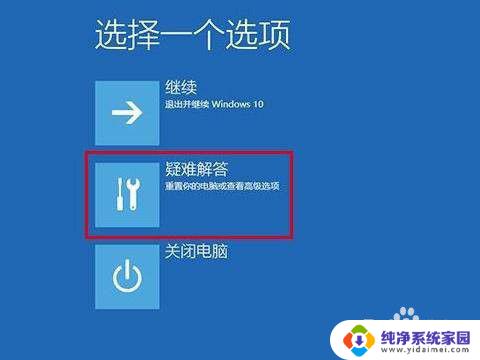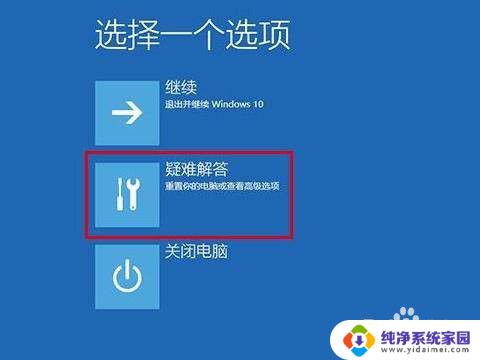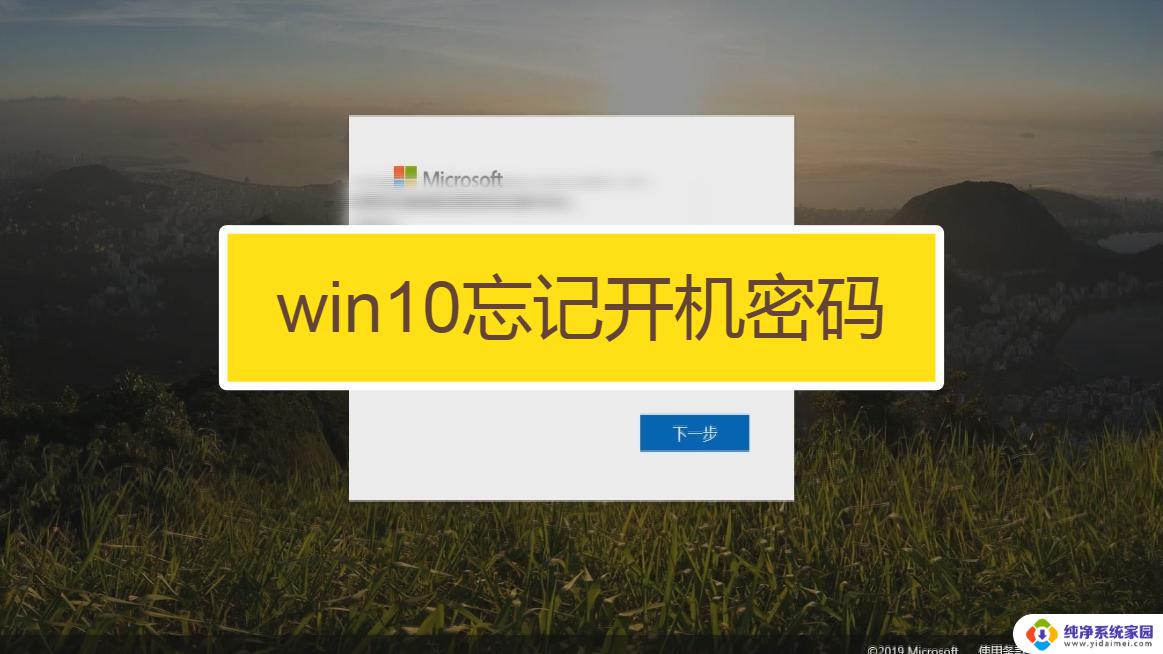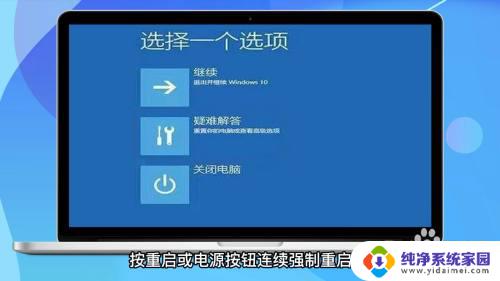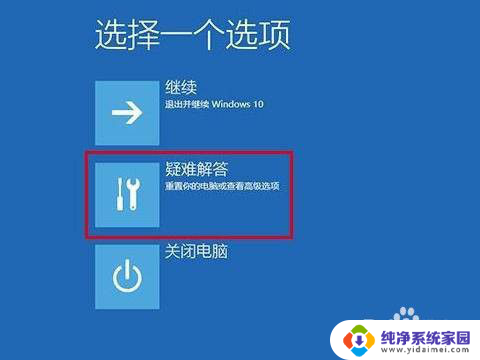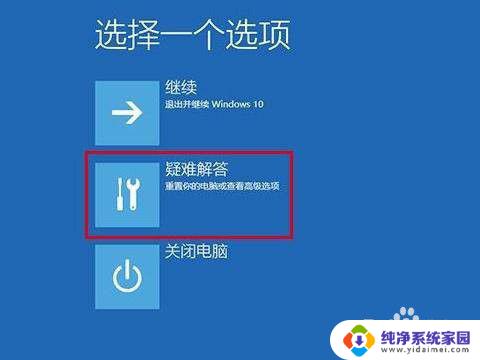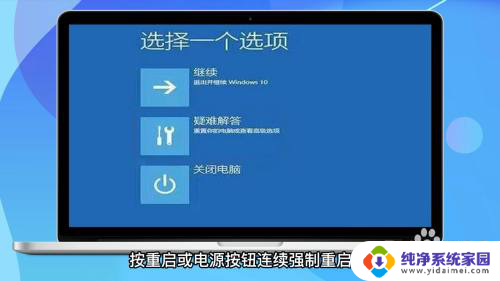win10系统忘记密码 Win10开机密码忘记了怎么办
当我们在使用Win10系统时,难免会遇到一些突发情况,比如忘记了开机密码,这时候我们可能会感到困惑和焦虑,不知道该如何解决这个问题。不过不用担心因为我们有多种方法可以帮助我们重新获得对系统的访问权限。在本文中我们将探讨一些解决Win10系统忘记密码问题的方法,帮助大家重新回到正常的使用状态。无论您是忘记了本地账户密码还是Microsoft账户密码,都能在这里找到解决办法。让我们一起来了解这些方法吧!
步骤如下:
1.原账号的密码我们确实忘记了,但是我们可以通过行的账号来进行登录,这个就需要通过一种特殊的安全模式进行操作了。
2.重启或开机,在Windows 启动前,按重启或电源按钮连续强制重启 3 次,即可进入选择选项页面,点击“疑难解答”
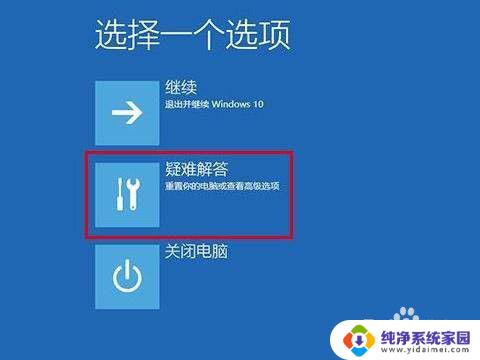
3.随后,依次点击“高级选项”/“启动设置”
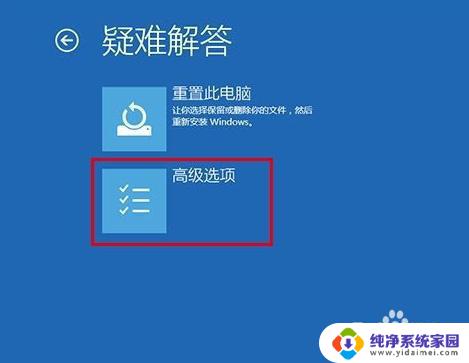
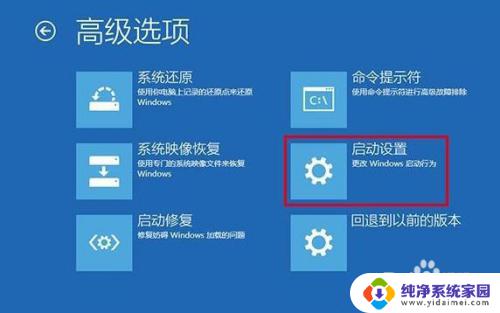
4.在启动设置页面中,先点击“重启”。随后根据页面提示按“6”或者“F6”就可以“启用带命令提示符的安全模式”

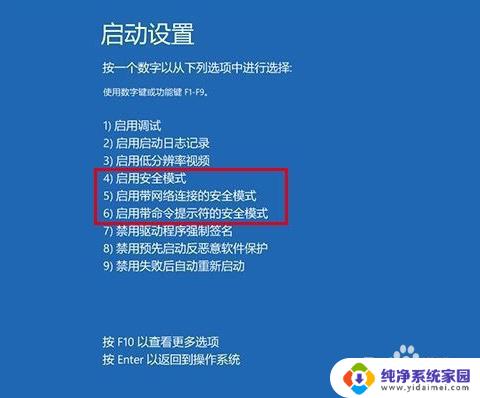
5.出现安全模式“命令页面”后,在页面中输入【net user aaa/add】并回车
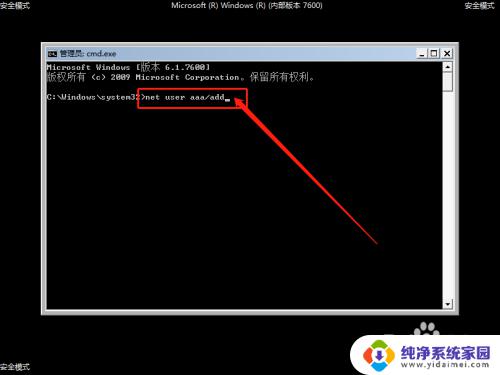
6.命令运行完毕后,继续输入并回车执行【net localgroup administrators aaa /add】
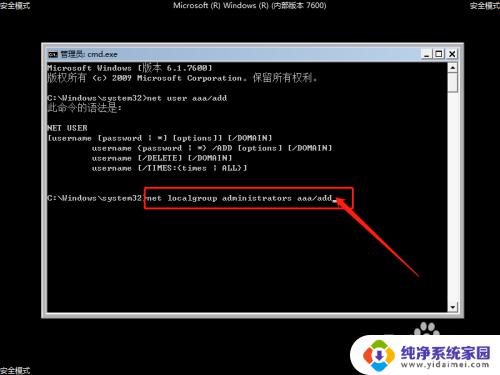
7.以上命令执行完毕之后,win10系统就会多出一个aaa账号,选择重启电脑,使用aaa账户进入系统即可
以上就是win10系统忘记密码的全部内容,有需要的用户可以按照这些步骤操作,希望这篇文章对你有所帮助。